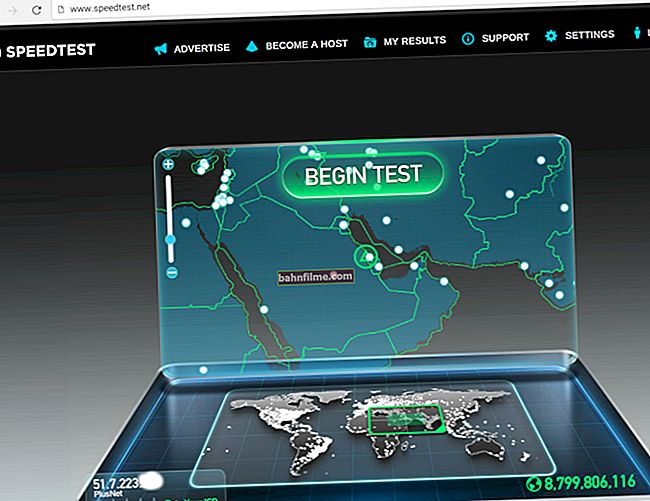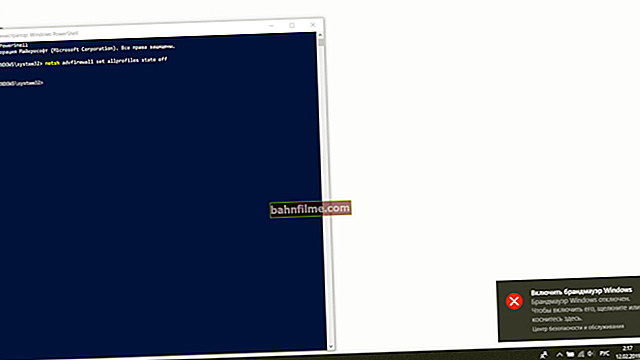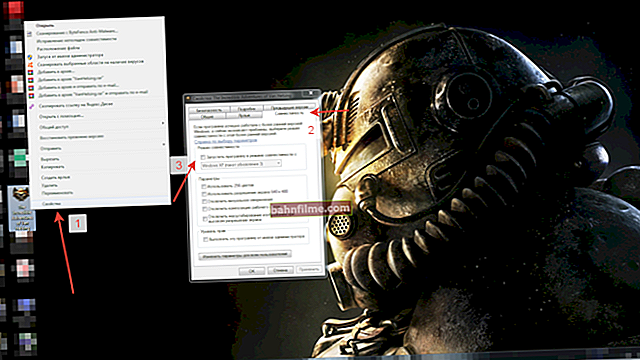Ngày tốt!
Ngày tốt!
Nhiều trang web (đặc biệt là các trang web giải trí, chẳng hạn, với nhiều đồ chơi nhỏ khác nhau) có nhiều nội dung Flash. Nó có thể là cả trò chơi và video, một số phần của menu, phim hoạt hình, v.v. Và tất cả những điều này có thể không được hiển thị (không thể truy cập) do trình duyệt đã chặn hoạt ảnh Flash ...
Nói chung, điều này thường xảy ra để bảo mật hệ thống của bạn (vì vi rút lây lan qua các video Flash khác nhau không phải là hiếm). Để bật nội dung Flash, trước tiên bạn cần cập nhật lên phiên bản mới nhất.Adobe Flash Player, và sau đó cho phép hiển thị nội dung đó trong cài đặt trình duyệt.
Trên thực tế, bài viết này sẽ ở dạng một hướng dẫn nhỏ để giải quyết một vấn đề tương tự. Và như vậy, bây giờ gần hơn với chủ đề ...
*
Cách bỏ chặn Flash Player
Lưu ý quan trọng!
Rất thường xuyên, trình duyệt chặn hiển thị nội dung Flash do bạn có phiên bản Adobe Flash Player lỗi thời (Nhân tiện, anh ấy thường tự báo cáo điều này, hiển thị lỗi plugin Flash Player đã lỗi thời) .
Do đó, khi một vấn đề tương tự xuất hiện, trước hết tôi khuyên bạn nên tải xuống và cập nhậtTrình phát Flash... Để làm điều này, hãy sử dụng trang web chính thức Adobe (liên kết): tùy chọn cập nhật tự động rất đơn giản, chỉ cần tải xuống một tệp thực thi nhỏ và chạy nó (xem màn hình bên dưới).

Cài đặt ngay (Flash Player) | Có thể nhấp
👉 Thêm vào!

Tôi cũng cung cấp liên kết đến hướng dẫn chi tiết về cách cập nhật Flash Player tự động và thủ công cũng như giải quyết một số vấn đề liên quan: //ocomp.info/ustarel-adobe-flash-player.html
Trong Google Chrome
1) Đầu tiên, hãy mở phần cài đặt trình duyệt (ví dụ: xem ảnh chụp màn hình bên dưới).

Mở Cài đặt Chrome
2) Sau khi chúng tôi mở tab "Bổ sung" ở cuối cửa sổ.

Cài đặt thêm
3) Tiếp theo, bạn cần tìm một tiểu mục "Quyền riêng tư và Bảo mật" và mở tab "Cài đặt Trang web" .

Cài đặt trang web - Chrome
4) Sau đó chuyển đến tab "Tốc biến" (xem ví dụ bên dưới).
Nhân tiện, bạn có thể mở phần này theo một cách khác: chỉ cần dán chrome: // settings / content / flash vào URL của trình duyệt

Tốc biến
5) Sau đó đưa trình duyệt vào chế độ "Luôn luôn hỏi" ... Ngoài ra ở cuối cửa sổ có một danh sách "trắng" các trang web (được gọi là "allow") : Tất cả các URL bạn thêm vào nó sẽ tự động tải tất cả các hoạt ảnh Flash.

Luôn hỏi (đã bật Flash)
Trong Microsoft Edge
1) Trước tiên, bạn cần mở menu cài đặt và chuyển đến phần "Tham số" (xem màn hình bên dưới).

Tùy chọn - Trình duyệt Microsoft Edge
2) Hơn nữa ở cuối cửa sổ sẽ có một liên kết "Xem các thông số bổ sung" - chúng tôi truyền lại nó.

Xem các tùy chọn nâng cao
3) Sau đó, bạn cần di chuyển thanh trượt sang chế độ "Trên" dưới tham số "Sử dụng Adobe Flash Player" ... Xem ví dụ bên dưới.
Sau khi khởi động lại trình duyệt - Nội dung Flash sẽ bắt đầu hiển thị như mong đợi ...

Sử dụng Adobe Flash Player
Trong Mozilla Firefox
1) Ở góc trên bên phải, nhấp vào biểu tượng "ba dòng" và chuyển đến phần "Tiện ích bổ sung" (bạn có thể sử dụng tổ hợp phím nóng "Ctrl + Shift + A" ).
Một cách khác để mở phần tiện ích bổ sung là dán URL: about: addons vào thanh địa chỉ của trình duyệt

Tiện ích bổ sung - Mozilla Firefox
2) Hơn nữa trong tiểu mục "Bổ sung" (xem menu bên trái) tìm dòng với "Shockwave Flash" và chuyển cài đặt đối diện với nó sang chế độ "Luôn bao gồm" ... Sau đó, bạn nên khởi động lại trình duyệt của mình và thử mở một số trang web có nội dung Flash.

Luôn bật - Shockwave Flash - Mozilla Firefox
Trong Opera
1) Ở góc trên bên trái của Opera, mở menu và chuyển đến phần "Cài đặt" (xem ví dụ bên dưới). Bạn cũng có thể sử dụng phím tắt: Alt + P.

Menu - cài đặt - Opera
2) Tiếp theo, bạn cần mở cài đặt bổ sung (có một liên kết ở cuối cửa sổ).

Ngoài ra
3) Sau phần "Quyền riêng tư và Bảo mật" đi đến tiểu mục "Cài đặt nội dung" .

Quyền riêng tư & bảo mật - cài đặt nội dung - Opera
4) Sau đó mở tab "Tốc biến".

Flash - Opera
5) Tiếp theo, bật các tùy chọn "Cho phép các trang web chạy Flash" và "Luôn hỏi (được khuyến nghị)" (ví dụ bên dưới).
Cũng có thể tạo danh sách trắng và đen về các trang web cho phép (hoặc bị cấm) nội dung Flash.

Cho phép các trang web chạy Flash - Opera
Trong trình duyệt Yandex
1) Mở cài đặt trình duyệt (xem màn hình bên dưới).

Cài đặt - Trình duyệt Yandex
2) Đi tới phần "Trang web / cài đặt trang web nâng cao" (ở cuối cửa sổ).

Trang web - cài đặt trang web nâng cao
3) Tìm phần phụ "Tốc biến" và theo liên kết "Cài đặt Trang web" (xem ví dụ bên dưới). Nhân tiện, theo mặc định, Flash chỉ được phép sử dụng cho các phần tử quan trọng nhất của trang.

Flash được phép
4) Bây giờ bạn có thể đặt một danh sách trắng các trang web mà trình duyệt sẽ luôn chạy Flash (có liên quan cho những trang web mà bạn thường xuyên truy cập).
Đối với danh sách đen: Tôi nghĩ rằng nó không có ý nghĩa gì để làm điều đó, tk. các trình duyệt hiện nay có xu hướng không chạy Flash ...

Bạn có thể thêm các trang web nơi tất cả Flash sẽ được hiển thị
5) Hình thức thêm khá đơn giản: bạn chỉ cần chèn địa chỉ URL, và bấm vào là xong (mình không đưa ra ví dụ ...).
*
Tiện ích bổ sung được chào đón! ..
Chúc may mắn!
👋